在标签打印软件中设计标签时,有时会在标签上创建很多对象,但是打印的时候,希望有些对象不打印出来,那么在标签打印软件中该如何设置呢?这里就不得不提到标签打印软件的一个功能-不可见。本文,就以文本对象为例,为大家演示一下标签打印软件实现不打印标签上部分内容的操作步骤:
首先,在标签打印软件中点击软件左侧的“实心A”按钮,在画布上绘制一个文本对象,双击普通文本,在图形属性-数据源中,点击“修改”按钮,删除默认的对象,在下面的状态框中,手动输入要添加的信息,点击编辑-确定。
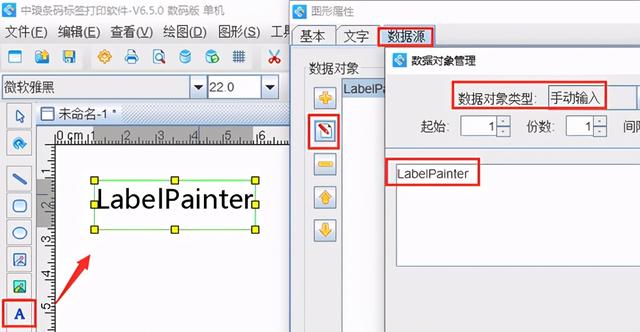
点击软件左侧的“绘制一维条码”按钮,在画布上绘制一个条形码对象,双击条形码,在图形属性-数据源中,点击“修改”按钮,数据对象类型选择“日期时间”,在日期格式中,可以根据自己的需求自定义设置日期格式,如图所示:


之后双击普通文本,弹出图形属性对话框,在图形属性-基本对话框中,勾选“不可见”前面的复选框,点击确定。
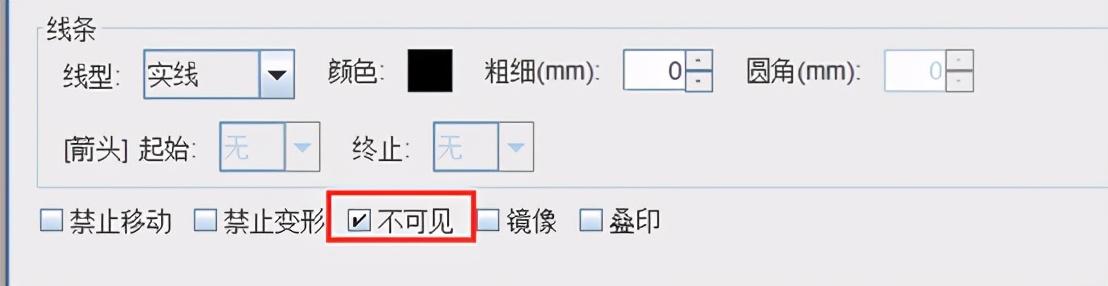
此时,标签中的文本对象呈灰色状态,表示该对象在打印的时候不会打印出来。
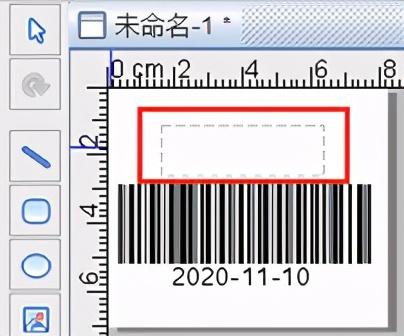
也可以点击软件上方工具栏中的“打印预览”按钮,看下预览效果。
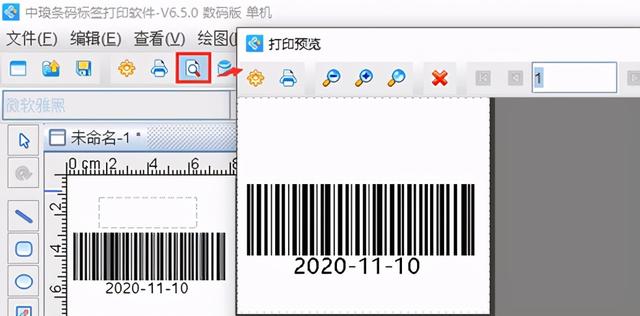
除此之外,还可以选中文本,点击软件上方工具栏中的“不可见”按钮,文本对象就呈灰色显示了,也不会打印出来。
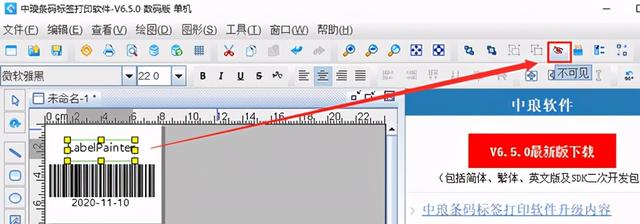
以上两种方法都可以实现不打印标签上部分内容。可以根据自己的需求选择合适的方式进行设置。感兴趣的朋友,可以下载标签打印软件,按照上述步骤设置对象不可见。想要了解更多关于标签打印软件的使用教程及操作技巧,可以到标签打印软件网站查找相应的教程。





















 1851
1851

 被折叠的 条评论
为什么被折叠?
被折叠的 条评论
为什么被折叠?








